検索条件
タグで絞り込み
Macro(2)
Macro::macro 仕様(1)
Macro::macro 作成(1)
Tera Term::index(1)
Tera Term::導入編(3)
その他(2)
その他::技術情報(2)
全18件
(3/4ページ)
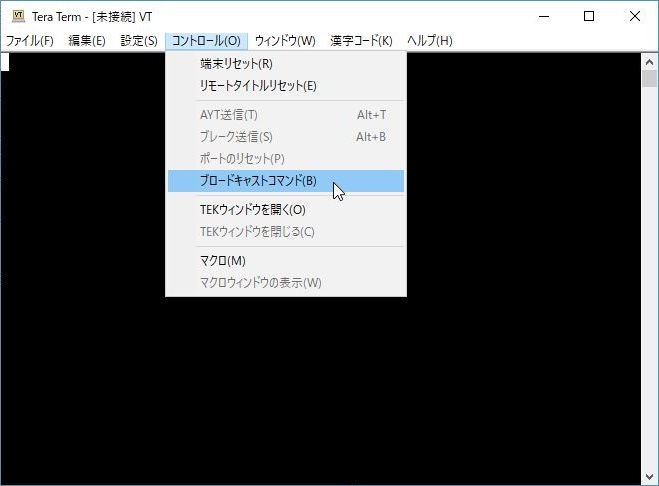
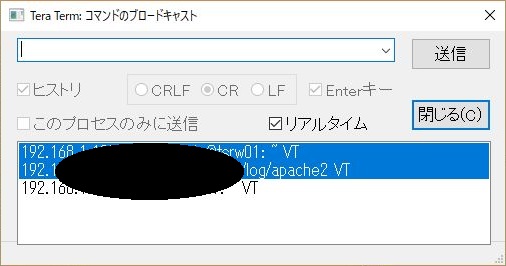
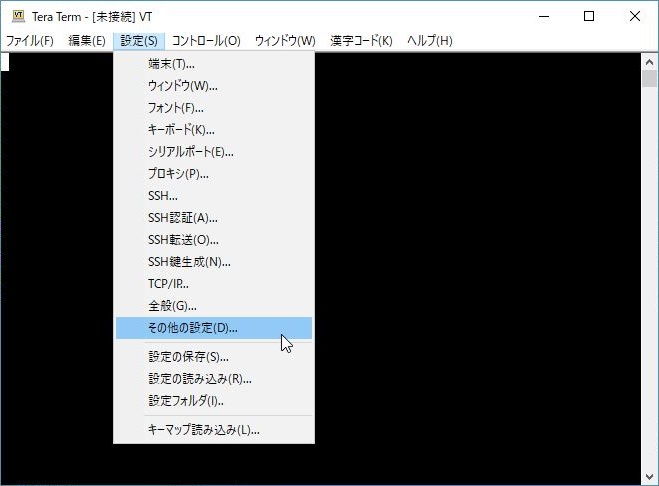
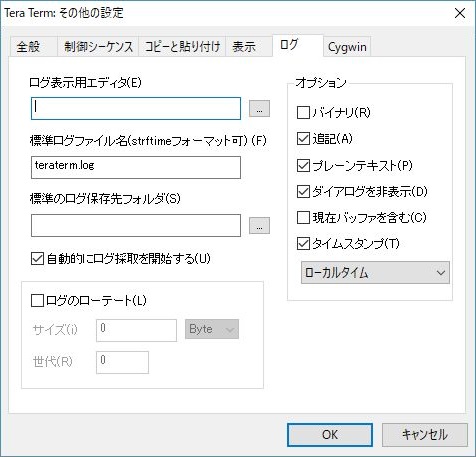
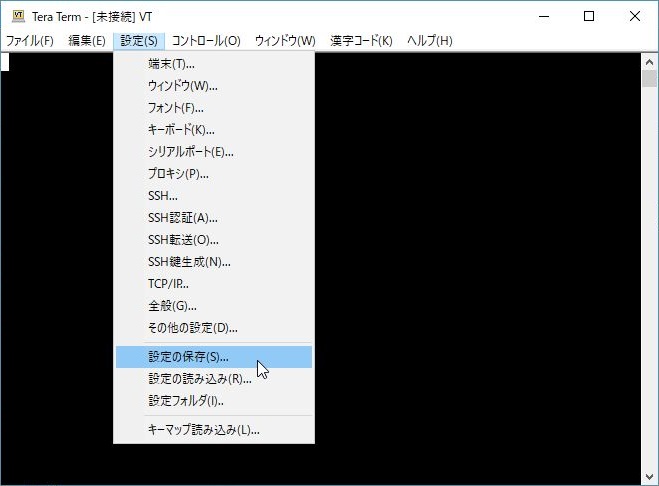
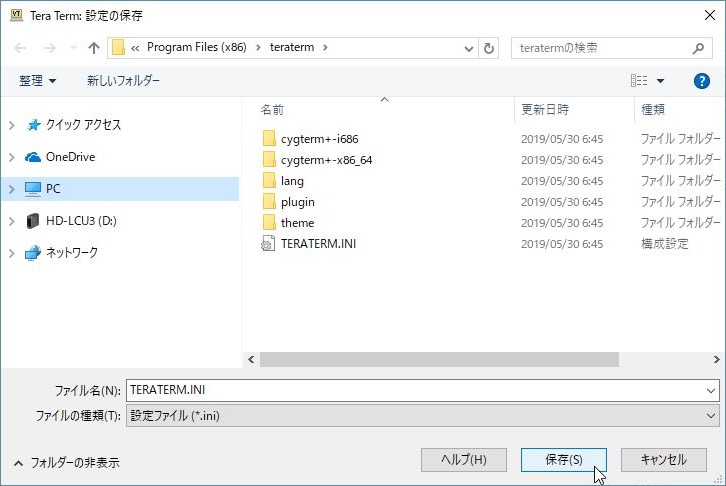
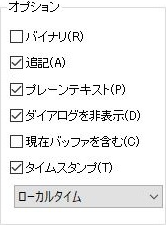
| 選択肢 | 機能 |
|---|---|
| ローカルタイム | 端末の現在時刻を、ロケーションに応じて利用します。日本なら JST です。 |
| UTC | 端末の現在時刻を UTC に変換して利用します。 |
| 経過時間(Logging) | ログ取得開始時点からの経過時間を利用します。 |
| 経過時間(Connection) | 接続開始時点からの経過時間を利用します。 |
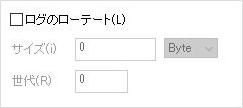
| 項目 | 設定内容 |
|---|---|
| サイズ(i) | ローテーションを発生させるログのサイズを設定します。 1文字がおよそ 1byte *1です。 |
| 世代(R) | 過去何世代まで保存するかを設定します。例えば5世代に設定した場合、6世代目となった過去ログは削除されます。 |
| 書式 | 意味 |
|---|---|
| &h | ホスト名。未接続の場合は空。 |
| &p | TCP ポート番号。未接続の場合は空。TCP 接続でないときも空。 |
| &u | ログオン中のユーザ名。 |
| %a | 曜日の省略形。 |
| %A | 曜日の正式名。 |
| %b | 月の省略形。 |
| %B | 月の正式名。 |
| %c | ロケールに対応する日付と時刻の表現。 |
| %d | 10 進数で表す月の日付 (01 ~ 31)。 |
| %H | 24 時間表記の時間 (00 ~ 23)。 |
| %I | 12 時間表記の時間 (01 ~ 12)。 |
| %j | 10 進数で表す年初からの日数 (001 ~ 366)。 |
| %m | 10 進数で表す月 (01 ~ 12)。 |
| %M | 10 進数で表す分 (00 ~ 59)。 |
| %p | 現在のロケールの午前/午後。 |
| %S | 10 進数で表す秒 (00 ~ 59)。 |
| %U | 10 進数で表す週の通し番号。日曜日を週の最初の日とする (00 ~ 53)。 |
| %w | 10 進数で表す曜日 (0 ~ 6、日曜日が 0)。 |
| %W | 10 進数で表す週の通し番号。月曜日を週の最初の日とする (00 ~ 53)。 |
| %x | 現在のロケールの日付表現。 |
| %X | 現在のロケールの時刻表現。 |
| %y | 10 進数で表す西暦の下 2 桁 (00 ~ 99)。 |
| %Y | 10 進数で表す 4 桁の西暦。 |
| %z, %Z | レジストリの設定に応じて、タイム ゾーンの名前または省略形を指定します。 タイム ゾーンが不明な場合は指定しません。 |
| %% | パーセント記号。 |
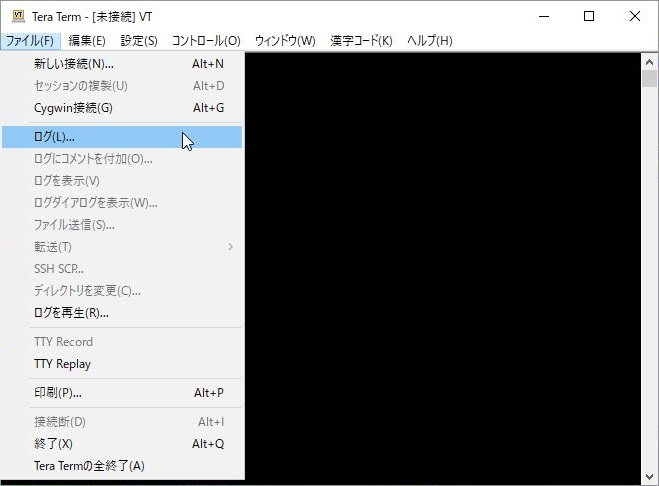
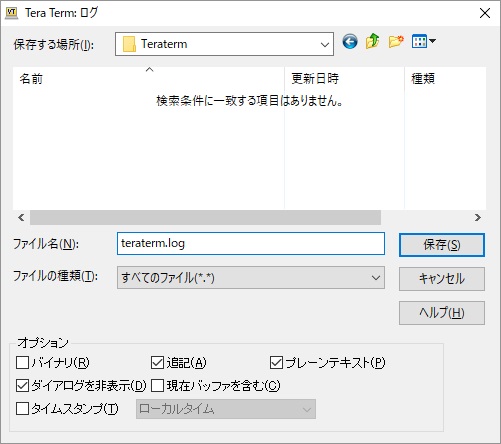


| 選択肢 | 機能 |
|---|---|
| ローカルタイム | 端末の現在時刻を、ロケーションに応じて利用します。日本なら JST です。 |
| UTC | 端末の現在時刻を UTC に変換して利用します。 |
| 経過時間(Logging) | ログ取得開始時点からの経過時間を利用します。 |
| 経過時間(Connection) | 接続開始時点からの経過時間を利用します。 |
| 書式 | 意味 |
|---|---|
| &h | ホスト名。未接続の場合は空。 |
| &p | TCP ポート番号。未接続の場合は空。TCP 接続でないときも空。 |
| &u | ログオン中のユーザ名。 |
| %a | 曜日の省略形。 |
| %A | 曜日の正式名。 |
| %b | 月の省略形。 |
| %B | 月の正式名。 |
| %c | ロケールに対応する日付と時刻の表現。 |
| %d | 10 進数で表す月の日付 (01 ~ 31)。 |
| %H | 24 時間表記の時間 (00 ~ 23)。 |
| %I | 12 時間表記の時間 (01 ~ 12)。 |
| %j | 10 進数で表す年初からの日数 (001 ~ 366)。 |
| %m | 10 進数で表す月 (01 ~ 12)。 |
| %M | 10 進数で表す分 (00 ~ 59)。 |
| %p | 現在のロケールの午前/午後。 |
| %S | 10 進数で表す秒 (00 ~ 59)。 |
| %U | 10 進数で表す週の通し番号。日曜日を週の最初の日とする (00 ~ 53)。 |
| %w | 10 進数で表す曜日 (0 ~ 6、日曜日が 0)。 |
| %W | 10 進数で表す週の通し番号。月曜日を週の最初の日とする (00 ~ 53)。 |
| %x | 現在のロケールの日付表現。 |
| %X | 現在のロケールの時刻表現。 |
| %y | 10 進数で表す西暦の下 2 桁 (00 ~ 99)。 |
| %Y | 10 進数で表す 4 桁の西暦。 |
| %z, %Z | レジストリの設定に応じて、タイム ゾーンの名前または省略形を指定します。 タイム ゾーンが不明な場合は指定しません。 |
| %% | パーセント記号。 |
| コマンド | バージョン | 機能の簡易説明 | |
|---|---|---|---|
| 通 信 | logautoclosemode | 4.79以降 | マクロ終了時、自動的にログ採取を停止する。 |
| 【Usage】logautoclosemode <flag> | |||
| logclose | Tera Term のログを終了する。 | ||
| 【Usage】logclose | |||
| loginfo | 4.73以降 | Tera Term のログ取得状態を得る | |
| 【Usage】loginfo <strvar> | |||
| logopen | Tera Term のログを開始する。 | ||
| 【Usage】logopen <file name> <binary flag> <append flag> | |||
| 4.61以降 | ログ再生可能なバイナリオプションの追加。 | ||
| 【Usage】長いため別記 *1 | |||
| 4.62以降 | ログを開けたかどうか result を返す仕様の追加。 | ||
| 4.80以降 | 端末バッファをログへ含めるオプションの追加。 | ||
| 【Usage】長いため別記 *2 | |||
| 4.97以降 | ログ行頭へタイムスタンプを追記するオプションの追加。 | ||
| 【Usage】長いため別記 *3 | |||
| logpause | Tera Term のログを一時中断する。 | ||
| 【Usage】logpause | |||
| logrotate | 4.78以降 | ログをローテートする。 | |
| 【Usage 1】logrotate 'size' '<size>' 【Usage 2】logrotate 'rotate' <count> 【Usage 3】logrotate 'halt' | |||
| logstart | 中断していた Tera Term のログを再開する。 | ||
| 【Usage】logstart | |||
| logwrite | 文字列をログに書き込む。 | ||
| 【Usage】logwrite <string> | |||
$ echo 'hello world!' hello world!
:%s/\r//gと入力することで、ファイル内のすべての \r (CR) が削除 (正確には \r を '' (Null) に置換) されます。